Bu yazıda, Instagram GIF paylaşma nasıl yapılır anlatacağız, böylece en sevdiğiniz GIF’leri takipçilerinizle paylaşabileceksiniz.
GIF’ler geniş bir uygulama alanına sahip. Sosyal medya gönderilerine yanıt vermek için sıklıkla kullanılırlar ve anlatılmak isteneni önemli ölçüde anlatırlar. Instagram görsel içerikler üzerine kurulu bir uygulama. Peki, GIF’ler Instagram’da paylaşılabilir mi? Cevabı evet! GIF’lerin Instagram‘da nasıl paylaşılacağını aşağıda anlattık.

Instagram hesabına GIF yüklemenin iki temel yolu var. GIF’ler desteklenmeyen bir resim dosyası türü olduğundan, hesabınıza normal döngülü bir GIF yükleyemezsiniz. Ancak Instagram videoları destekler, bu nedenle GIF’leri video olarak paylaşmak için GIPHY’yi kullanabilir veya bir GIF’i bir videoya dönüştürerek paylaşabilirsiniz.
GIPHY ile Instagram GIF paylaşma

Paylaşım seçenekleri açılır penceresinde kamera şeklindeki düğmeye basın. Bu sizi Instagram PAYLAŞ menüsüne götürecek. Seçilen GIF’i Instagram gönderisi olarak yüklemek için PAYLAŞ menüsündeki Feed seçeneğine basın. Bu sizi, videonuzu kesip değiştirebileceğiniz Instagram hesabınıza götürecektir. Devam etmek için sağ üst köşedeki mavi oka tıklayın. Yeni Gönderi ekranının sağ üst köşesindeki mavi onay işaretine tıklayın. Bu, GIF’inizi GIPHY’den Instagram hesabınıza video olarak gönderir.
Video dönüştürmeyi kullanarak Instagram’da GIF nasıl yayımlanır?
Daha önce belirttiğimiz gibi, GIF’ler doğrudan Instagram ana sayfanıza gönderilemez. Bunun yerine videolara dönüştürülmeleri sonra da yayımlanmaları gerekir; uygulama üzerinden GIPHY bunu otomatik olarak yapar. Manuel olarak yapmayı tercih ederseniz, önce GIF’leri videolara dönüştürebilen üçüncü taraf bir araç indirmelisiniz. GIF to Video uygulaması bu iş için biçilmiş kaftan.

GIF to Video
İndirdikten sonra cihazınızın ayarlarına gidin ve GIF to Video uygulamasına Dosyalar ve medyaya erişim izni verin. GIF to Video uygulaması böylece etkinleşir. Uygulamaya girince GIF’in paylaşılacağı dört platformu seçenek olarak sunar. Local, GIPHY, Tenor ve Reddit arasından istediğiniz siteyi seçin. Ardından GIF’inizi seçin, sonra da CONVERT düğmesini dokunun. Tüm bu süreç sadece birkaç saniye sürecek. Dönüştürme tamamlandığında, bağlantılı üç nokta gibi görünen Paylaş düğmesine dokunun.
Seçilen GIF’i Instagram gönderisi olarak yüklemek için SHARE seçeneğinden Feed’i seçin. Bu sizi, videonuzu kesip değiştirebileceğiniz Instagram hesabınıza götürecektir. Devam etmek için sağ üst köşedeki mavi oka tıklayın. Mesajınızı bitirmek için Yeni Gönderi sayfasındaki mavi onay işaretine dokunun. GIF’iniz artık Instagram’da bir video olarak görüntülenecek.

Instagram Hikayelerinde GIF nasıl yayımlanır?
Instagram hikayenizi birleştirip GIF’e çevirebileceğinizi biliyor muydunuz? Bu yöntem Gboard tarafından uygulanabiliyor, henüz yapmadıysanız, Gboard Google Play Store (Android) veya App Store (iOS) aracılığıyla indirilebilir. Ayrıca ayarlarınızda Gboard’u varsayılan klavyeniz olarak belirlemelisiniz, böylece Instagram hikayenize mesaj yazarken Gboard’u kullanmış olursunuz.

İlk adım, yeni bir hikaye eklemektir. Instagram ana ekranını sola kaydırın veya Hikaye’ye basın, ardından Instagram kamerasıyla bir fotoğraf çekin veya galerinizden seçin. Gboard’u kullanarak yazmaya başlamak için sağ üst köşedeki Aa düğmesini kullanın veya resmin herhangi bir yerine dokunun. Boşluk çubuğunun yanındaki Emoji düğmesine dokunduktan sonra alt araç çubuğundan GIF’i seçin. Görüntülenen alternatiflerden girmek istediğiniz GIF’i seçin veya onu bulmak için arama alanını kullanın. Son olarak, GIF’i Instagram hikayenize göndermek için Gboard’u kullanın. Uygun gördüğünüz gibi ekranda yeniden düzenleyebilirsiniz.
Instagram’da neden GIF yayımlayamıyorum?
GIF’ler, Instagram’ın kabul ettiği bir resim dosyası biçimi değildir. Instagram hikayenize bir tane eklemek için Gboard’un GIF özelliğini kullanmanın dışında çok fazla alternatifiniz yok. Bununla birlikte, bir GIF’i bir videoya dönüşütürüp yayımlayabilirsiniz..
GIF’im neden Instagram’da çalışmıyor?
GIF’ler desteklenmeyen bir resim dosyası türüdür, hesabınıza düzenli döngülü GIF gönderemezsiniz. Öte yandan videolar desteklenir, bu nedenle bir GIF’i videoya dönüştürmek ve bu şekilde yayımlamak için GIPHY gibi uygulamaları kullanabilirsiniz.
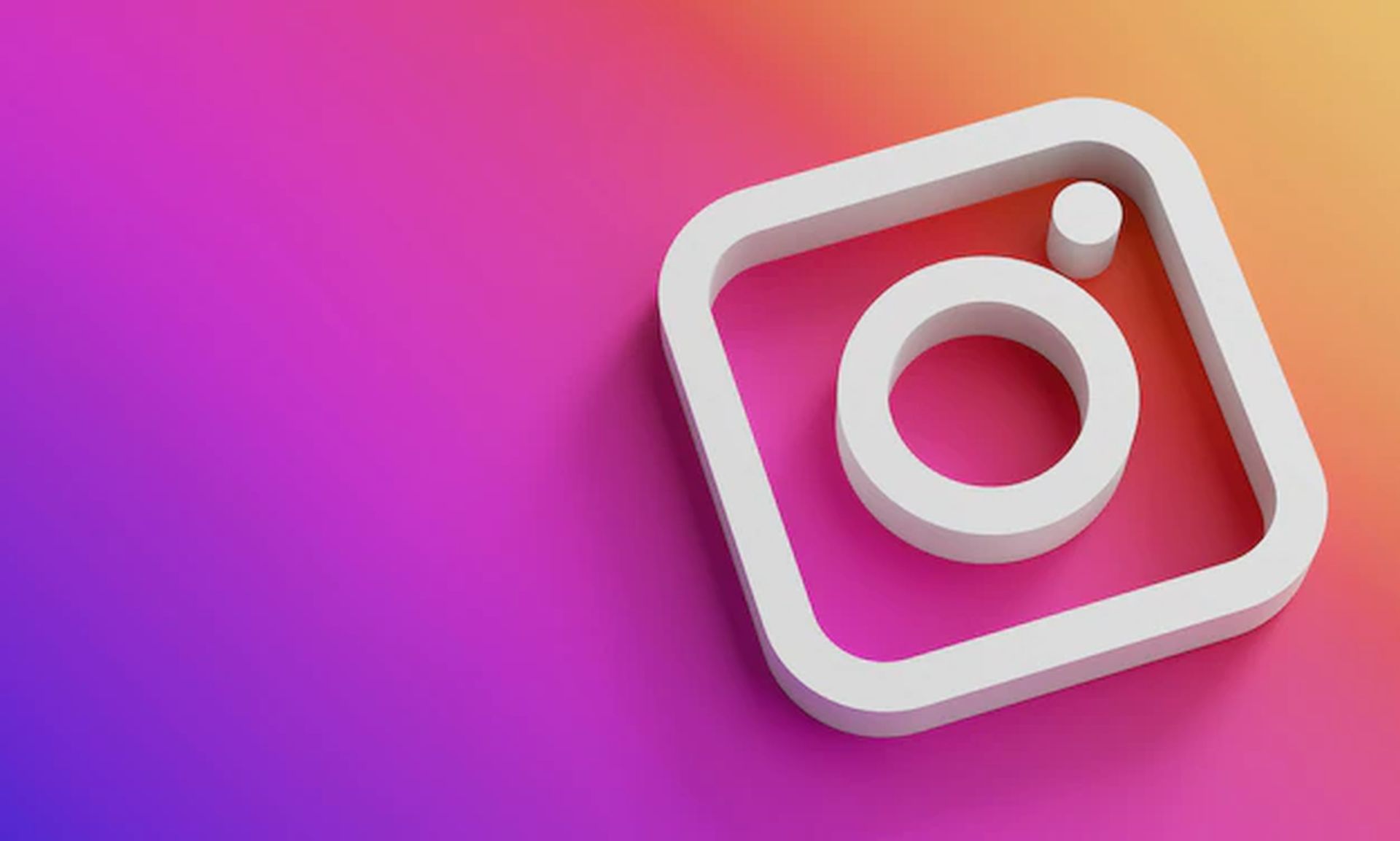
Telefonunuzdan Instagram’da nasıl GIF yayımlarsınız?
Hesabınıza GIF’leri video olarak otomatik olarak göndermek için GIPHY’yi kullanabilir veya bir GIF’i manuel olarak bir videoya dönüştürebilir ve bu şekilde yükleyebilirsiniz. Nasıl yapılacağını ayrıntılı olarak öğrenmek için yukarıyı okuyun.
Instagram’da GIF’in nasıl paylaşılacağına dair bu makaleyi beğeneceğinizi umuyoruz. Eğer öyleyse, Instagram algoritmasının değişmesi için Change.org’da imza kampanyası başlatıldı, Instagram’ın yeni trendi: Little Miss veya Shopify ile Instagram’da nasıl satış yapılır? gibi diğer haberlerimizi de okumaktan keyif alacağınızdan eminiz.





